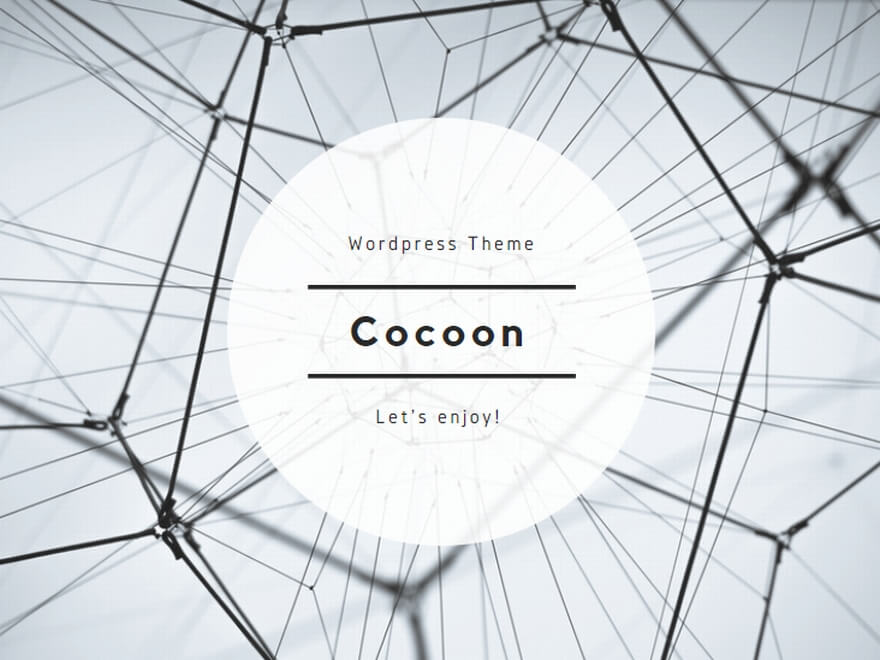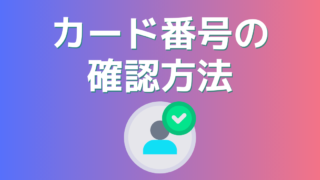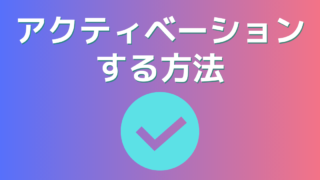カードの利用開始する為に設定を行いましょう。
はじめに
オオカミブラックカードはメタル素材を採用した特別仕様のブラックカードとなっております。そのため、Apple Payなどのモバイル決済サービスへ直接ご登録いただけません。つきましてApple Pay等をご利用の際には、別途発行されるバーチャルカード番号をご登録いただきますようお願い申し上げます。
バーチャルカード番号はブラックカードの配送連絡とともにサポートLINEよりご案内させていただきます。
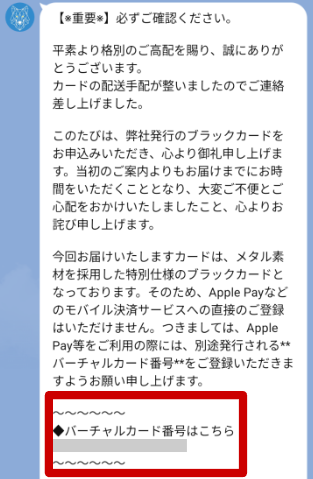
ブラックカードの登録手順
❶~❺の順に沿って進めましょう。
カードのご利用には、カードへトップアップと手数料のUSDT・OKMをウォレットに保有しておく必要があります。各ウォレットや取引所からオオカミウォレットへ送金して準備しておきましょう。
オオカミウォレットで保有しているUSDTなどはウォレット内でOKMに換えることもできます。もちろん他取引所やウォレットより送金いただきご準備いただく形でも構いません。
オオカミウォレットにUSDTが用意できたらカードへトップアップしましょう。
トップアップの最低金額は300USDTです。
暗証番号を設定したら必ず控えておきましょう。
バーチャルカードの登録手順
バーチャルカードは有効化・暗証番号の設定は不要です。ApplepayやGooglepayをご利用になりたい場合は❶~❸の順に沿って進めましょう。登録は任意です、ApplepayやGooglepayを利用しない場合は登録しなくても構いません。
バーチャルカードの番号はサポートLINEより案内されます。ブラックカードはApplepayやGooglepayに登録できません。事前にバーチャルカードの番号をサポートLINEで確認し、マニュアルに沿ってCVVや有効期限を確認しましょう。
オオカミウォレットにUSDTが用意できたらカードへトップアップしましょう。
トップアップの最低金額は300USDTです。
ブラックカード、バーチャルカードの登録が完了したら
ブラックカードはUnlocked、Delivered、Activedが全てがオン(緑)、
バーチャルカードはUnlocked、Deliveredが全てがオン(緑)になっていることを確認しましょう。
Unlockedを選択するとカードにロックがかかります。解除したい場合はサポートLINEへお問い合わせください。リスク管理部門にて確認後に対応させていただきます。
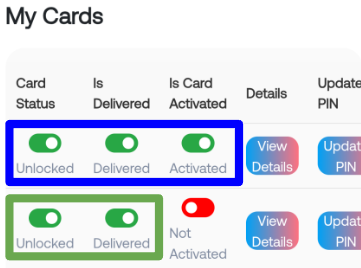
補足
ネットショッピングで2段階認証(3Dセキュア)を求められた時
ネットショッピングで2段階認証を求められた時の認証コードの確認方法はこちらです。
カード利用手数料について
VISA側の手数料、OKMの手数料についてはこちらをご確認ください。
カードの譲渡・転売について
譲渡、転売をご希望の方は、新規カードの発券が必要になりますため「譲渡&新規発行手数料」が発生します。
なお既存カードはご利用頂けなくなります、既存カードを事務局まで返却いただきますようお願いいたします。
譲渡&新規発行手数料一覧
・グリーン、ゴールド、プラチナカード $400
・ブラックカード $800
・コラボカード $800
カード利用に関しての注意事項について
よくある質問
オオカミウォレット、カードに関するよくある質問をまとめました。